Pagina Projectresource
Als u een resource op een project plaatst, wordt een projectresourcekaart aangemaakt. Op de projectresourcekaart legt u alle gegevens over de plaatsing vast.
Een projectresource aanmaken
Een projectresourcekaart kunt u op verschillende manieren aanmaken:
- Door een resource toe te voegen aan een project. Zie Een resource toevoegen aan een project.
- Door een bestaande projectresource te kopiëren. Zie Een of meer projectresources kopiëren.
- Door een periodieke loonsverhoging toe te kennen via de pagina Periodiek toekennen. Zie Periodiek toekennen.
- Via de wizard Cao wijzigen. Zie Wizard Cao wijzigen.
Feitenblokken
Het is mogelijk om een aantal feitenblokken op de projectresourcekaart te plaatsen. Zie Feitenblokken projectresource.
Sneltabs
De projectresourcekaart kan de volgende sneltabs bevatten:
- Algemeen - zie Sneltab Algemeen
- Uurloon en -tarief - zie Sneltab Uurloon en -tarief
- Vergoedingen en inhoudingen - zie Sneltab Vergoedingen, inhoudingen en declaraties
- Berekende werksoorten - zie Sneltab Berekende werksoorten
- Interacties - zie Sneltab Interacties
- Documenten - zie Sneltab Documenten
Het is mogelijk om een sneltab te verbergen of juist een verborgen sneltab weer zichtbaar te maken. Zie Microsoft Learn: Uw werkruimte personaliseren.
De informatie in deze sneltabs kunt u ook opvragen in aparte pagina's via de knoppen op de actiebalk.
Opmerking: Als een sneltab met regels (zoals Interacties of Documenten) veel regels bevat, kunt u overschakelen naar de focusmodus. De focusmodus toont alleen de regels. Klik daarvoor in de rechterbovenhoek van de sneltab op  . Of klik ergens in de sneltab en druk vervolgens op Ctrl+Shift+F12. Zie ook Microsoft Learn: Focussen op regelartikelen. Om terug te gaan naar de gewone weergave klikt u op
. Of klik ergens in de sneltab en druk vervolgens op Ctrl+Shift+F12. Zie ook Microsoft Learn: Focussen op regelartikelen. Om terug te gaan naar de gewone weergave klikt u op  . Of druk (nogmaals) op Ctrl+Shift+F12.
. Of druk (nogmaals) op Ctrl+Shift+F12.
Een projectresource verwijderen
Via de knop  boven op de pagina verwijdert u een projectresource. Dat is niet altijd mogelijk, onder andere als:
boven op de pagina verwijdert u een projectresource. Dat is niet altijd mogelijk, onder andere als:
- er al geboekte urenstaten voor de projectresource zijn.
- er loondagboekregels voor de projectresource zijn. Zie ook Loondagboek.
- een gekoppeld document is goedgekeurd of als het goedkeuringsproces voor een gekoppeld document nog niet is afgerond.
Knoppen op de actiebalk
Via de knoppen op de actiebalk kunt u diverse acties uitvoeren.
Als een knop uit onderstaande lijst niet op uw actiebalk staat, kan het zijn dat deze standaard niet zichtbaar is, dat u aanpassingen hebt aangebracht op de actiebalk of dat u er geen rechten voor hebt. Zie ook Microsoft Learn: Uw werkruimte personaliseren.
Start
De actiegroep Start bevat de meestgebruikte knoppen. De actiegroep is niet zichtbaar als op de pagina Algemene instellingen het veld Toon Start actiegroep op kaarten is uitgeschakeld. Zie ook Veld Toon Start actiegroep op kaarten.
De (meeste) knoppen in deze actiegroep staan ook elders op de actiebalk, in de 'standaard' actiegroep.
De actiegroep Start bevat de volgende knoppen:
- Splitsknop' Volgende status, Vorige status en Statuswijzigingen - zie Acties
- Contracten - zie Contracten
- Urenstaten - zie Urenstaten
- Interacties - zie Interacties
- Documenten - zie Documenten
- Afstand bepalen - zie Afstand bepalen
- Kopieer - zie Kopieer
- [vanaf release 25.01.1100] SplitsknopCao-tekst inlener, Cao-tekst uitlener, Cao-voorwaarden en Peildatum instellen - zie Acties
Acties
De knoppen Volgende status, Vorige status en Statuswijzigingen zijn gecombineerd in een zgn. 'splitsknop'. Standaard is Volgende status zichtbaar. Is er geen volgende status en zijn er wel vorige statusopties, dan is Vorige status zichtbaar. Zijn er geen volgende en vorige statusopties, dan zijn de knoppen niet actief.
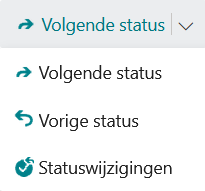
|
Sneltoets: Ctrl+F9 |
Volgende status |
Via deze knop kunt u een volgende status kiezen. Welke status u daarbij kunt kiezen, is afhankelijk van de instellingen op de pagina Projectresourcestatus. Zie Projectresourcestatus. Zie ook Veld Status.
Directe statusomzetting of pagina met keuzeoptiesIs er maar 1 mogelijke volgende status en klikt u op Volgende status, dan wordt de status direct omgezet. Zijn meerdere statussen mogelijk, dan opent een pagina met de keuzeopties.
StatusnotificatieNa het omzetten van de status staat boven aan de pagina een notificatie: "De status is omgezet naar [statuscode en statusomschrijving]". Het is mogelijk om deze notificaties uit te schakelen of onder voorwaarden te tonen. Zie Statusnotificaties aanpassen of uitschakelen. |
|
Sneltoets: Ctrl+Shift+F9 |
Vorige status |
Via deze knop kunt u een vorige status kiezen. Welke status u daarbij kunt kiezen, is afhankelijk van de instellingen op de pagina Projectresourcestatus. Zie Projectresourcestatus. Zie ook Veld Status.
Directe statusomzetting of pagina met keuzeoptiesIs er maar 1 mogelijke vorige status en klikt u op Vorige status (of drukt u op Ctrl+Shift+F9), dan wordt de status direct omgezet. Zijn er meerdere statussen mogelijk, dan opent een pagina met de keuzeopties.
StatusnotificatieNa het omzetten van de status staat boven aan de pagina een notificatie: "De status is omgezet naar [statuscode en statusomschrijving]". Het is mogelijk om deze notificaties uit te schakelen of onder voorwaarden te tonen. Zie Statusnotificaties aanpassen of uitschakelen. |

|
Statuswijzigingen |
Via deze knop opent u de pagina Statuswijzigingen. Daarin ziet u op welke data/tijdstippen de status door welke gebruikers gewijzigd is. Zie ook Pagina Statuswijzigingen. |
|
|
Kopieer |
Via deze knop kunt u de gegevens van een of meer bestaande projectresources kopiëren. Dat kan naar hetzelfde project of naar een ander project. Zie Een of meer projectresources kopiëren. |
|
|
Periodiek toekennen |
Via deze knop kunt u een periodieke loonsverhoging toekennen aan een projectresource. Zie Periodiek toekennen. |

|
Nieuw contract | Via deze knop maakt u een nieuw contract voor de resource aan via een wizard. Deze knop is alleen beschikbaar als in de Resource-instellingen (Mysolution) de optie Gebruik contractwizard is ingeschakeld. Zie ook Contractwizard. |

|
Beëindig contract |
Via deze knop is het mogelijk om het contract voor de resource te beëindigen. Deze knop is alleen actief als het veld Einddatum op de projectresourcekaart gevuld is en het veld Contractsoort gevuld is. Via deze knop opent u de pagina Beëindigen contract met reden. Daarin kunt u een reden selecteren waarom het contract wordt beëindigd en de einddatum vullen/wijzigen. Zie ook Beëindigen contract met reden. |
|
|
Afstand bepalen |
Via deze knop kan het aantal woon-werkkilometers worden berekend. Zie Projectresource afstand bepaling. |

|
Bijwerken ziektetoeslag |
Deze knop is alleen zichtbaar als op de pagina Ziektevergoedingenoverzicht een of meer velden zijn ingesteld die beginnen met Toeslagwerksoort. |

|
Workflowtaken | Klik op deze knop om te zien welke workflowtaken er voor de projectresource zijn. Zie ook Workflowtaken. |

standaard niet zichtbaar |
Nieuwe workflowtaak | Om een nieuwe workflowtaak aan te maken, klikt u op deze knop en vult u de pagina Nieuwe workflowtaak in. Zie Nieuwe workflowtaak. |
|
[vanaf release 25.01.1100] |
Cao-tekst inlener Cao-tekst uitlener Cao-voorwaarden Peildatum instellen |
Zie Inlener- en uitlenerteksten opvragen vanuit een projectresource. |
Communicatie

|
Sms verzenden |
Via deze knop opent u de pagina SMS, waarin u een sms-bericht kunt invoeren dat u vervolgens kunt verzenden. Zie ook Sms. Om een sms'je te kunnen versturen, moeten de sms-instellingen op de pagina E-mail, SMS en WhatsApp-instellingen correct zijn ingericht. Zie Pagina E-mail, SMS en WhatsApp-instellingen. |

|
E-mail verzenden |
Via deze knop maakt u een nieuw, leeg e-mailbericht aan in de e-maileditor. Het e-mailadres van de resource is automatisch in het veld Aan ingevuld. |

|
E-mail verzenden (sjabloon) |
Via deze knop kunt u een e-mail verzenden via de e-mailwizard. Zie E-mailwizard. |
|
standaard niet zichtbaar |
Open in Mysolution Recruitment |
Als u gebruikmaakt van de koppeling met Mysolution Recruitment, opent u via deze knop het bijbehorende record in Mysolution Recruitment (Salesforce). Voorwaarde is dat de pagina Salesforce-instellingen is ingericht en een mapping record aanwezig is in de tabel Web External Integrity. Zie ook Pagina Salesforce-instellingen. |
Registratie

|
Werkschema |
Via deze knop kunt u het werkschema van de projectresource bekijken of wijzigen. Zie Pagina Werkschema's. |

|
Wijzigingslog |
Via deze knop kunt u een overzicht opvragen welke projectresourcevelden op welke data/tijdstippen door welke gebruikers gewijzigd zijn en wat er gewijzigd is, als u daar rechten voor hebt. Zie ook Wijzigingslogposten. De instellingen in de Wijzigingslogbestandinstellingen bepalen welke projectresourcevelden (tabel 11076110) worden geregistreerd. Zie ook Wijzigingslogbestandinstellingen. Een overzicht van statuswijzigingen kunt u ook via de knop Statuswijzigingen opvragen. |

|
Werksoorten | Via deze knop opent u de pagina Werksoorten, waarin u werksoorten voor de projectresource kunt toevoegen en/of bewerken. Dit betreft werksoorten die niet centraal worden beheerd. Zie ook Pagina Werksoorten. |

standaard niet zichtbaar |
Meldingen | Via deze knop opent u de pagina Meldingen waarin u meldingen kunt vastleggen voor de projectresource. Zo'n melding wordt getoond als op een urenstaat uren worden ingevuld voor de projectresource. Zie ook Meldingen. |
|
|
Loongegevens | Als u gebruikmaakt van de Mysolution loonmodule, kunt u via deze knop loongegevens zoals projecttoeslagen vastleggen die specifiek voor de betreffende projectresource gelden. Zie Loongegevens. |
Navigeren

|
Interacties | Via deze knop opent u de pagina Interacties met alle interacties die aan de projectresource gekoppeld zijn. Zie ook Interacties. |

|
Documenten | Via deze knop opent u een pagina met de documenten die aan de projectresource zijn gekoppeld. Zie ook Projectresourcedocumenten. Vanuit die pagina kunt u een nieuw document voor de projectresource aanmaken. |

|
Urenstaten |
Via deze knop opent u het overzicht van de urenstaten die voor de resource zijn aangemaakt en die dezelfde bedrijfseenheid hebben als op de projectresourcekaart. Vanuit die pagina kunt u een nieuwe urenstaat aanmaken. Zie ook Urenstaten aanmaken. Is op de projectresourcekaart nog geen bedrijfseenheid ingevuld, dan is de knop niet actief. |
|
|
Contracten |
Via deze knop opent u een pagina met de contracten van de resource. U ziet dan alle contracten:
Zie ook Contracten. Vanuit deze pagina kunt u een nieuw contract aanmaken. |
Rapporten

|
Fasesignaallijst |
Via deze knop kunt u een peildatum invoeren en opvragen of het (te verlonen) contract van de resource vóór die datum eindigt of van fase kan gaan veranderen. Zie ook Resource contractfase signaallijst. |

|
Bereken toeslagen |
In de ABU-/NBBU-cao voor uitzendkrachten staat in artikel 25 ‘Loon bij arbeidsongeschiktheid’ dat bij de loondoorbetalingsverplichting het feitelijk loon aangevuld moet worden met in ieder geval toeslagen, adv-compensatie in geld en overige vergoedingen. Via het rapport Bereken toeslaguren wordt deze aanvulling van het feitelijk loon voor de loondoorbetalingsverplichting inzichtelijk gemaakt. Zie ook Rapport Bereken toeslaguren. |

|
Export loontabelgegevens |
Via deze knop kunt u een Excel-overzicht opvragen met loontabelgegevens die van toepassing zijn voor de projectresource. Op basis van de cao en (indien gevuld) de loontabel op de projectresourcekaart wordt een overzicht gegenereerd van de loontabel(len) die gekoppeld zijn aan de cao, inclusief het loon per schaal- en tredecombinatie. |

standaard niet zichtbaar |
Flexibele actie 1 t/m Flexibele actie 10 | Er zijn 10 knoppen beschikbaar voor flexibele (afdruk)acties. Wat er gebeurt als u op zo'n knop klikt, is afhankelijk van het rapport dat aan de knop is gekoppeld. Zie Een rapport aan een Flexibele actieknop koppelen. |
Alleen zichtbaar als u gebruikmaakt van de koppeling met SETU en er gegevens in het SETU log aanwezig zijn. SETU zorgt voor standaardisatie van elektronisch berichtenverkeer in de branche voor flexibele arbeid.
|
|
SETU meldingen | Via deze knop opent u een pagina met exportmeldingen die betrekking hebben op de projectresource. Zie ook SETU export meldingen |

|
SETU nogmaals verzenden | Via deze knop kunt u het SETU bericht opnieuw versturen. Op de pagina Doelapplicaties geeft u voor welke doelapplicatie dit gedaan moet worden. |
Tip: Meer informatie over het navigeren in de gebruikersinterface vindt u in Werken met Business Central. Zie Pagina's en informatie zoeken met Vertel me voor meer informatie over het zoeken naar pagina's, acties en rapporten.
Zie ook








